Cómo subir fotografías a Instagram desde el PC
Instagram ya permite subir fotografías a la red social desde el PC. Te enseñamos cómo hacerlo en unos sencillos pasos.
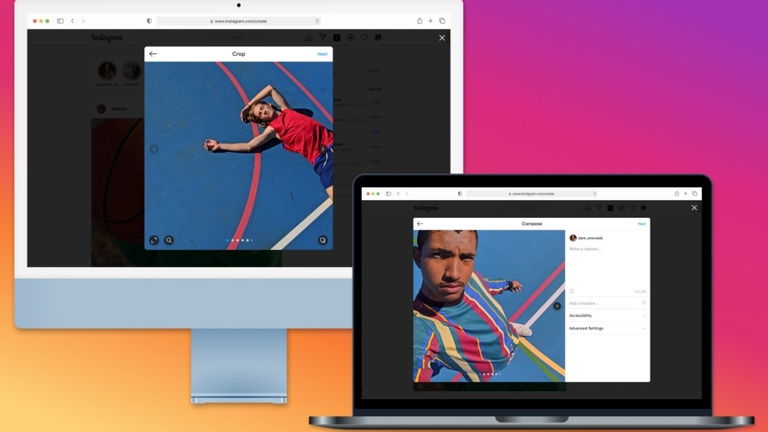
Instagram se ha convertido en una de las aplicaciones más relevantes del mundo, acumulando una base de más de 1.200 millones de usuarios activos. La plataforma es conocida por su aplicación para iOS y Android, pero si queremos utilizarla desde el PC nos encontramos ante limitaciones evidentes. Esas restricciones van desapareciendo poco a poco, por ejemplo, ya puedes subir fotografías a Instagram desde PC.
Tras haberte enseñado a descargar fotografías de Instagram desde el ordenador, es turno de aprender a publicar fotografías a la red social desde el PC, de una forma relativamente sencilla, teniendo en cuenta eso sí, que no vas a librarte de la compresión que aplica a la hora de subir archivos. Esta publicación de fotos desde el ordenador no era posible hasta octubre de 2021, así que vamos a descubrir cómo se usa.
Cómo subir fotografías a Instagram desde el PC
Es difícil de creer, pero hasta el 21 de octubre de 2021 Instagram no añadió la herramienta necesaria para poder publicar fotografías en el feed desde el ordenador. Hasta esa fecha, esa era una función limitada a las app para móviles Android e iOS, o había que hacer auténticos malabares para saltarse las restricciones de la plataforma y publicar desde el PC.
Afortunadamente, Instagram anunció a finales de octubre que se actualizaba con novedades importantes, entre las que se incluía la opción de subir fotos desde el ordenador. Nosotros ya hemos probado está esperadísima función, y estamos dispuestos a contarte paso por paso cómo puedes utilizarla. Las capturas están realizadas desde la app de Instagram para Windows, pero el proceso a seguir es igual desde la versión para navegadores web.
- Abre Instagram en tu ordenador, bien desde el ordenador o bien desde la app instalada.
- Pincha en el botón + que aparece en la esquina superior derecha.
- Sube la fotografía que quieres compartir con tus seguidores. Puedes arrastrarla con el ratón o seleccionarla en la galería del ordenador.
- Edita el tamaño de la imagen. Puedes hacer zoom o seleccionar el formato: original, 1:1, 4:5 o 16:9. También puedes añadir nuevas fotografías para subir una galería con varias imágenes. Pincha en "Siguiente" para continuar con el proceso.
- Edita la imagen con los filtros disponibles o ajustando parámetros como la saturación o la temperatura. Cuando hayas terminado, pincha en "Siguiente".
- Estamos ya en la última fase antes de la publicación. Es el turno de añadir una descripción, etiquetar a las personas que aparecen en la imagen, agregar una ubicación, añadir un texto alternativo para personas con problemas de visión y, si así lo prefieres, desactivar los comentarios.
- La publicación ya está lista, pincha en "Compartir" para subir la fotografía a Instagram desde tu ordenador.
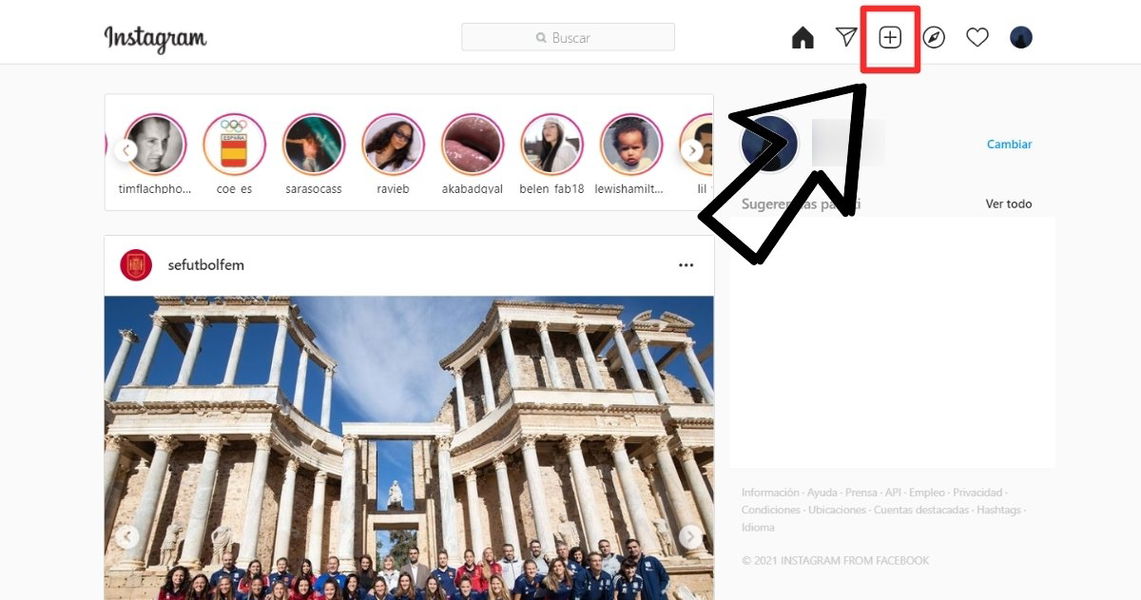
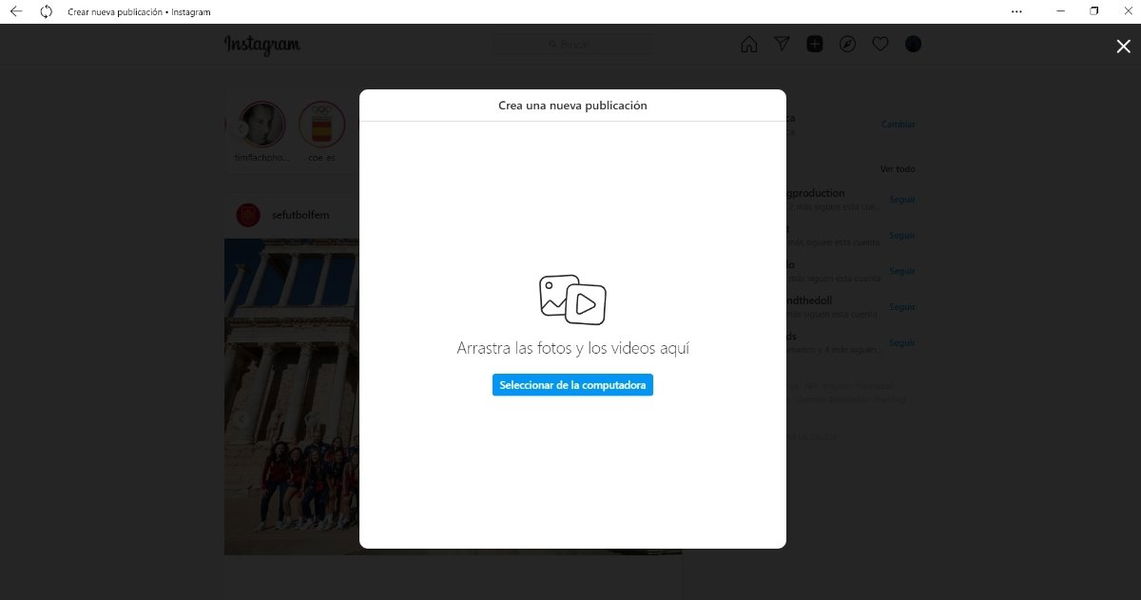
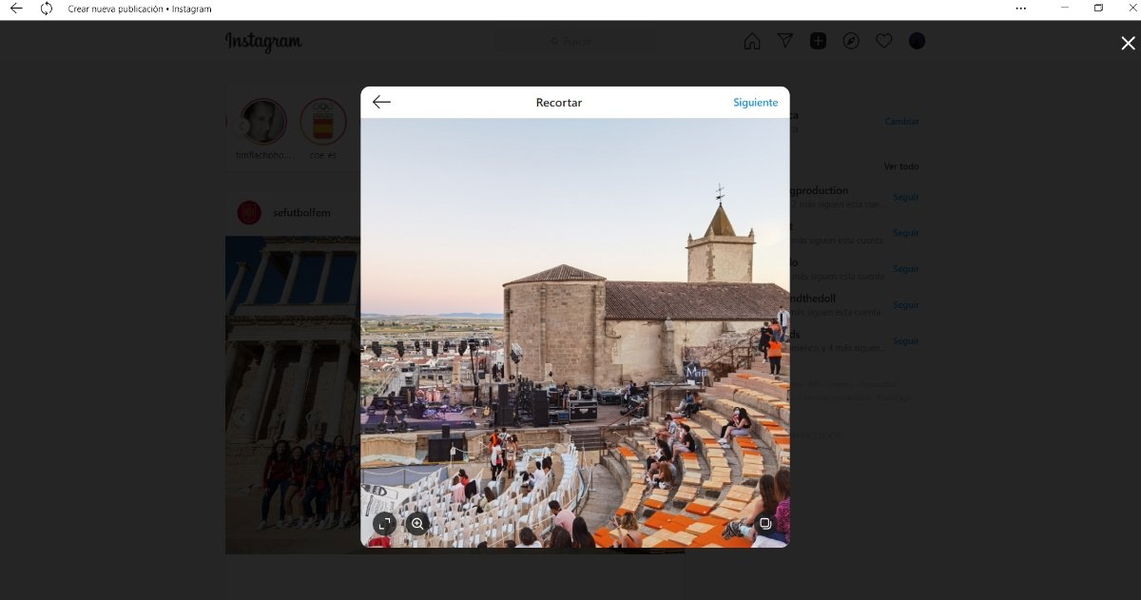
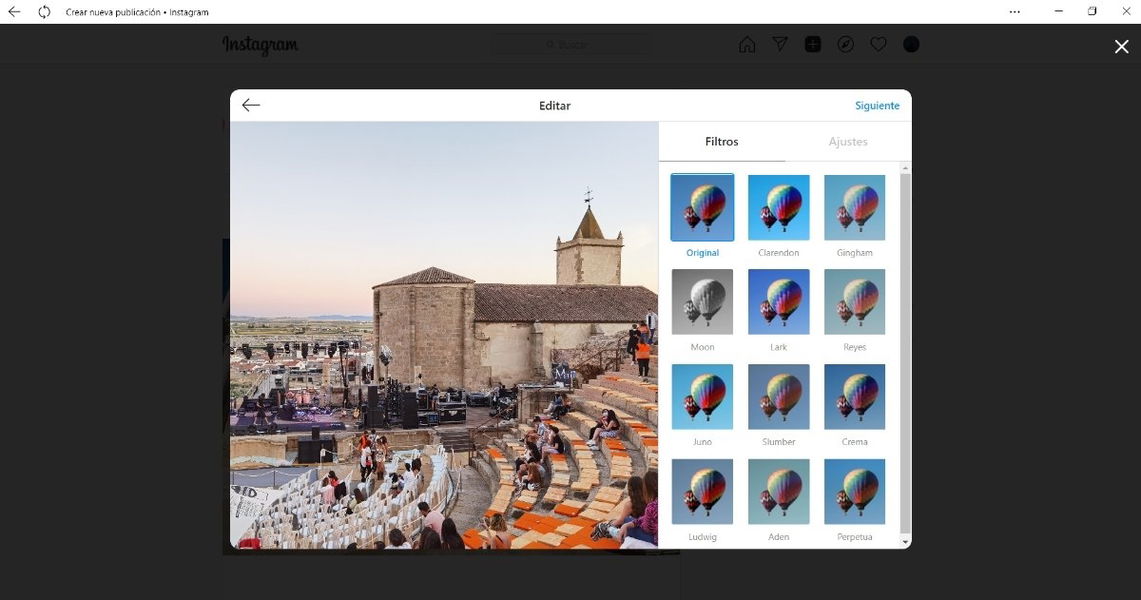
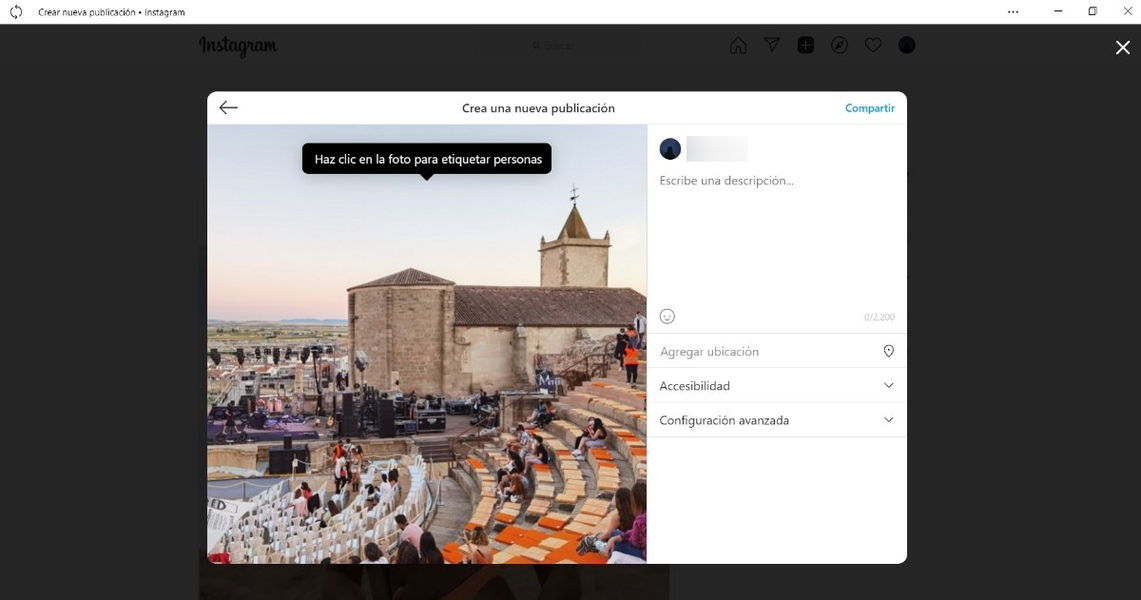





Así de sencillo es subir fotografías a Instagram desde el PC, ya ves que el proceso es muy similar al realizado desde el móvil. Si aún no está disponible esta función en tu cuenta, es cuestión de esperar unos días para recibirla, pues Instagram ya ha iniciado su lanzamiento global. Nos ha costado mucho tiempo de espera poder publicar contenido en el feed de la red social desde el ordenador, así que ha llegado la hora de aprovechar esta función al máximo.